Hamuje wideo online w przeglądarce - co robić?
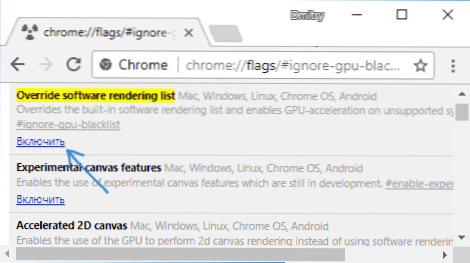
- 1866
- 324
- Pani Patrycjusz Sokołowski
Jeden z powszechnych problemów podczas oglądania filmów online - spowalnia to w konkretnej przeglądarce, a czasem we wszystkich przeglądarkach. Problem może objawiać się na różne sposoby: czasami wszystkie filmy są hamowane, czasem tylko na określonej stronie, na przykład na YouTube, czasem tylko w trybie pełnego ekranu.
W tej instrukcji szczegółowe informacje na temat możliwych powodów, dla których wideo zwalnia w przeglądarkach Google Chrome, przeglądarce Yandex, Microsoft Edge i IE lub Mozilla Firefox.
Uwaga: Jeśli hamowanie wideo w przeglądarce jest wyrażone w fakcie, że zatrzymuje się, przez pewne obciążenia czasowe (często można zobaczyć w linii stanu), wówczas załadowany fragment (bez hamulców) jest odtwarzany i zatrzymuje się ponownie - obudowa jest Najprawdopodobniej w prędkości Internetu (zdarza się również, że torrent ruchu torrent jest po prostu włączony, aktualizacje systemu Windows lub inne urządzenie podłączone do routera aktywnie ładuje się, aktywnie przesyła coś). Cm. Również: jak znaleźć szybkość Internetu.
Sterowniki karty graficznej
Jeśli problem z hamującym wideo pojawił się po ostatnim ponownym zainstalowaniu systemu Windows (lub, na przykład po „dużej aktualizacji” systemu Windows 10, która zasadniczo instaluje) i nie zainstalowałeś ręcznie sterowników kart graficznych (t.mi. System zainstalował je samodzielnie lub użyłeś plecaka sterownika), to znaczy znaczne prawdopodobieństwo, że przyczyną opóźnień wideo w przeglądarce są dokładnie sterowniki karty graficznej.
W tej sytuacji polecam ręczne przesłanie kierowców kart graficznych z odpowiednich oficjalnych witryn producentów: NVIDIA, AMD lub Intel i zainstaluj je, w przybliżeniu, jak opisano w tym artykule: Jak zainstalować sterowniki kart graficznych (instrukcja nie jest nowa, ale nie jest nowa, ale Esencja się nie zmieniła) lub w tym: jak to jest: jak instaluj sterowniki NVIDIA w systemie Windows 10.
Uwaga: Niektórzy użytkownicy przechodzą do menedżera urządzeń, naciśnij wstążkę mysz na kartę graficzną i wybierz element menu kontekstowego „aktualizacji sterownika”, widzi wiadomość, że nie było sterowników i uspokaja się i uspokaja. W rzeczywistości taka wiadomość mówi tylko, że nie ma już nowych sterowników na środku aktualizacji systemu Windows, ale z dużym prawdopodobieństwem ma je producent.
Sprzętowe przyspieszenie wideo w przeglądarce
Kolejny powód, dla którego wideo zwalnia w przeglądarce, można odłączyć, a czasem włączone (jeśli pracujesz nad pracą karty graficznej lub na niektórych starych kartach wideo), wideo z przyspieszeniem sprzętu.
Możesz spróbować sprawdzić, czy jest włączony, jeśli tak - wyłącz, jeśli nie - włącz, uruchom ponownie przeglądarkę i sprawdzić, czy problem został zachowany.
W Google Chrome, przed wyłączeniem przyspieszenia sprzętowego, wypróbuj tę opcję: Wprowadź na pasku adresu Chrome: // flagi/#ignor-gpu-blacklist Kliknij „Włącz” i uruchom ponownie przeglądarkę.
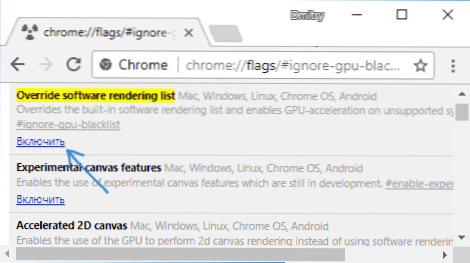
Jeśli to nie pomoże, a wideo będzie nadal odtwarzać opóźnienie, wypróbuj działania z przyspieszeniem sprzętu.
Aby wyłączyć lub włączyć przyspieszenie sprzętu w przeglądarce Google Chrome:
- Wprowadź linię adresu Chrome: // Flags/#Disable-Ccelered-Video-Decode W punkcie, który się otwiera, kliknij „Wyłącz” lub „Włącz”.
- Przejdź do ustawień, otwórz „Dodatkowe ustawienia”, a w przełączniku sekcji „System” punkt „Użyj przyspieszenia sprzętowego”.

W przeglądarce Yandex powinieneś wypróbować wszystkie te same działania, ale zamiast tego wprowadzając adres w wierszu adresu Chrome: // Używać Przeglądarka: //
Aby wyłączyć przyspieszenie sprzętu w Internet Explorer i Microsoft Edge, użyj następujących kroków:
- Naciśnij klawisze Win+R, wprowadź Inetcpl.Cpl I kliknij Enter.
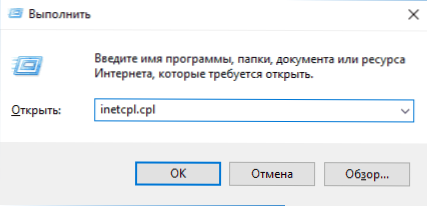
- W oknie, które otwiera się, na karcie „Dodatkowe”, w sekcji „Przyspieszenie grafiki”, zmień element ”Użyj rysunku oprogramowania zamiast procesora graficznego” i zastosuj ustawienia.
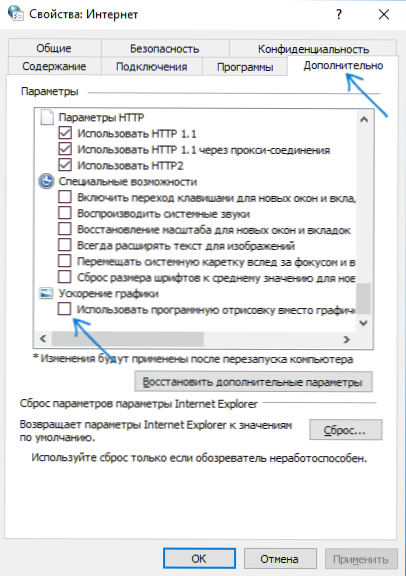
- W razie potrzeby nie zapomnij ponownie uruchomić przeglądarki.
Przeczytaj więcej na temat pierwszych dwóch przeglądarek: jak wyłączyć przyspieszenie sprzętowe wideo i flash w Google Chrome i Yandex Browser (odłączenie lub włączenie przyspieszenia w Flash może być przydatne, jeśli tylko wideo odtwarzane przez odtwarzacz Flash).
W przeglądarce Firefox w Mozilla zamknięcie przyspieszenia sprzętowego jest dokonywane w ustawieniach - ogólne - wydajność.
Ograniczenia sprzętowe na komputerze, laptopie lub problemy z nim
W niektórych przypadkach, na nie najnowszych laptopach, wideo hamujące może być spowodowane faktem, że procesor lub karta graficzna nie mogą poradzić sobie z wideo w wybranej rozdzielczości, na przykład w Full HD. W takim przypadku możesz najpierw sprawdzić, jak działa wideo w niższej rozdzielczości.
Oprócz ograniczeń sprzętowych mogą istnieć inne, powodujące problemy z reprodukcją wideo, powody:
- Wysokie obciążenie procesora spowodowane zadaniami w tle (można oglądać w dyspozytorze zadań), czasem z wirusami.
- Bardzo niewielka ilość miejsca na dysku twardym, problemy z dysku twardym, jednocześnie wyłączony plik pompowy, niewielka ilość pamięci RAM.
Dodatkowe sposoby naprawy sytuacji, gdy wideo online zwalnia
W przypadku, gdy żadna z powyższych metod nie pomogła poprawić sytuacji, możesz wypróbować następujące metody:
- Tymczasowo wyłącz antywirus (jeśli zainstalowana jest trzecia część, a nie jest używany obrońca systemu Windows), uruchom ponownie przeglądarkę.
- Spróbuj wyłączyć wszystkie rozszerzenia w przeglądarce (nawet te, które ufasz w 100 procentach). Szczególnie często przyczyną hamowania wideo może być rozszerzenia VPN i różne anonimizatory, ale nie tylko.
- Jeśli zwolnisz wideo tylko w YouTube, sprawdź, czy problem zostanie zapisany, jeśli wyjdziesz z konta (lub uruchom przeglądarkę w trybie incognito).
- Jeśli wideo zwalnia tylko na jednej stronie, jest prawdopodobne, że problem pochodzi z samej strony, a nie ty.
Mam nadzieję, że jeden ze sposobów pomógł rozwiązać problem. Jeśli nie, spróbuj opisać w komentarzach o objawach problemu (i być może odkrytych wzorcach) i już zastosowane metody, mogę pomóc.
- « Jaki rodzaj procesu DLLHOST.Exe com surogate, dlaczego ładuje procesor lub powoduje błędy
- Zbudowane -w systemach systemowych systemu Windows, o których warto wiedzieć »

